紫光云终端TeePC多媒体教室系统用户手册
多媒体教室使用手册

多媒体教室使用手册多媒体教学设备是现代教育的必要物质手段,为提高教学质量,保障全校教学工作的正常进行,让每一个授课教师能正确操作和熟练使用多媒体设备,编写本手册。
希望授课教师能阅读本手册,用好多媒体设备,让每一节课都是精品课,使学生在有限的课时内学到更多的知识。
一、多媒体教室使用注意事项1、任课教师按实际授课需要,向教务处提出下一学期多媒体教室使用申请,由教务处根据需求统一安排使用。
教师所需的特殊软件,应交给物业管理责任人安装。
2、教师在上课前必须填写《多媒体教室使用登记表》。
并仔细阅读讲台上的多媒体操作使用说明书,以正确操作。
3、授课时,当多媒体设备发生故障和问题时,教师直接联系大楼管理部门寻求帮助,不按操作规程使用所造成的损坏,将按有关规定处理,并报教育技术中心备案。
4、当多媒体设备发生故障时,要准确反映故障存在的设备和现象。
以便维修人员及时维修并投入使用。
5、多媒体设备使用当中,遇有特殊情况,无法短时间内解决,为不影响教学,可听从物业管理员的调度,使用多媒体应急备用教室。
6、任课教师应把课件复制到E盘自建的工作目录下进行操作。
因多媒体设备是公共教学平台,难免有计算机病毒,为确保你的教学、科研资料不被意外损坏,请只带授课的课件,通过多媒体设备授课。
并自觉将课件杀毒后使用。
7、任课教师在授课结束时,应立即将设备关闭,归还控制柜钥匙、话筒等,经教室管理员检查合格后方可离去。
多媒体教室管理制度1、使用多媒体教室须提前一周提出计划,由现代教育技术中心统一安排,未经同意,不得擅自使用。
2、未经专业培训的人员不得开启使用相关设备,专业人员使用相关设备也应严格按照操作规程。
3、认真操作,保护设备,各相关设备的开与关,不宜过于频繁,间隔时间不宜过短,尤其是投影机关后,待风扇停转彻底冷却后,才能切断总电源(否则烧坏投影机责任自负)。
4、每次使用完毕,管理人员要关闭好窗户,拉好窗帘,锁好防盗门。
5、要保持室内清洁,管理人员要每周打扫一次。
多媒体网络教室使用手册
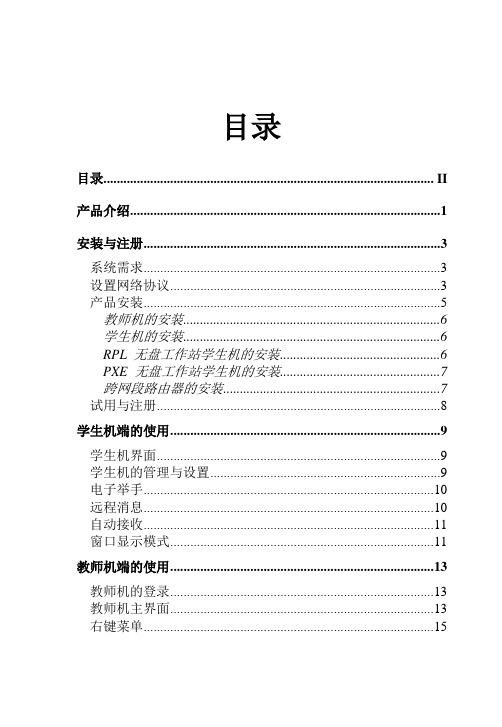
目录目录 (II)产品介绍 (1)安装与注册 (3)系统需求 (3)设置网络协议 (3)产品安装 (5)教师机的安装 (6)学生机的安装 (6)RPL 无盘工作站学生机的安装 (6)PXE 无盘工作站学生机的安装 (7)跨网段路由器的安装 (7)试用与注册 (8)学生机端的使用 (9)学生机界面 (9)学生机的管理与设置 (9)电子举手 (10)远程消息 (10)自动接收 (11)窗口显示模式 (11)教师机端的使用 (13)教师机的登录 (13)教师机主界面 (13)右键菜单 (15)弹出式工具条 (17)系统功能的执行方式 (18)班级模型的建立与维护 (18)模型中图标的含义 (19)广播教学 (21)广播教学相关的系统设置 (21)学生发言 (21)广播的开始接收与停止接收 (22)广播带有视频文件的课件 (23)电子教鞭 (23)电子抢答 (25)电子点名 (27)分组教学 (29)语音讨论 (31)语音教学 (34)语音对讲 (36)学生演示 (36)监控转播 (37)屏幕录制 (39)屏幕回放 (40)文件分发 (40)网络影院 (42)黑屏肃静 (44)远程命令 (44)远程命令 (45)远程关机及重启 (46)远程开机 (47)远程退出 (47)本机运行与远程运行 (47)系统设置 (48)一般设定 (48)高级设置 (49)网络设置 (51)热键设置 (53)其他设置 (54)远程设置 (55)显示设置 (55)控制面板设置 (56)限制设置 (57)因特网设置 (58)高级设置 (59)远程消息 (60)音频设定 (61)系统锁定 (62)清除举手 (63)清除未登录学生机 (63)学生属性 (64)视频加速程序 (64)术语解释 (67)常见问题解答 (69)附录............................................................. 错误!未定义书签。
多媒体教室设备使用手册

系统开机后,将话筒打开,直接使用.
多媒体教室设备使用手册
笔记本电脑使用:
目的:本节课只用笔记本授课、除此之外再不会 用中控里任何其它课件。
使用方法: 一、将讲桌面上预留的笔记本线(VGA线、 音箱、网线)与 笔记本对应口连接。
二、按下桌面控制器上 的“笔记本”按键。 如右图:
四、班级听课:
老师在其中一间教室上课, 其它教室学生可同步听课。
多媒体教室设备使用手册
五、双视频流:
当老师拿笔记本给其中一个班上课 时, 其它班级学生通过监控不但能看到 老师讲课情况,还能看到老师笔记本上 的教案内容。
多媒体教室设备使用手册
六、资源检索:
当一段时间之后,整个服务器内上传课件非 常多的情况下,
课件上传方法如下:
如: 将课件上传到公共资源库
多媒体教室设备使用手册
二、系统关机
多媒体教室设备使用手册
第一步:
如果您使用外置设备,如:U盘,请先 弹出U盘,如果是笔记本电脑,请先断开连 线。并关闭PC机主机.
多媒体教室设备使用手册
第二步:
• 当您完成第一步,取出您的物品后关闭电 子讲台门后所有设备关闭.
通过翻页您想一下找
到您想要的课件是非常
的困难,为此我们提供
Hale Waihona Puke 了模糊查询,同Windows里的资源查询一样.
多媒体教室设备使用手册
说明:
点击竞业达界面右侧的“桌面”, 此时 就恢复成PC桌面,您可以继续使用PC机授 课.
多媒体教室设备使用手册
U盘的使用:
如果您使用的是U盘,在讲台内有一根 USB延长线,直接把U盘接上即可使用.如果 您的U盘特殊,请您安装U盘驱动程序
多媒体课室设备操作手册
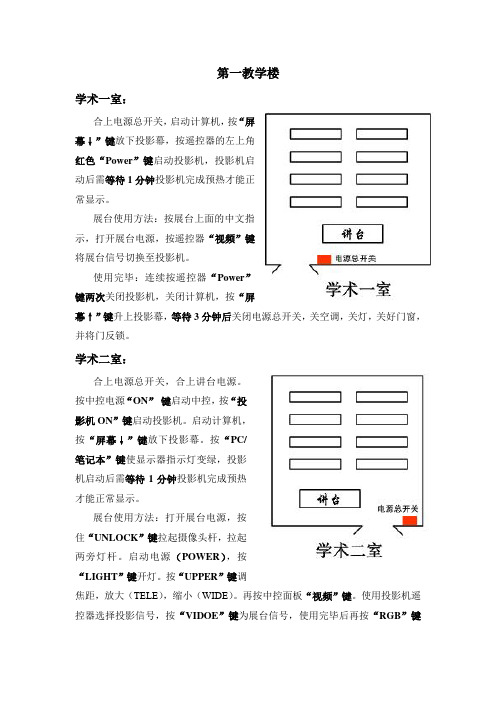
第一教学楼学术一室:合上电源总开关,启动计算机,按“屏幕↓”键放下投影幕,按遥控器的左上角红色“Power”键启动投影机,投影机启动后需等待1分钟投影机完成预热才能正常显示。
展台使用方法:按展台上面的中文指示,打开展台电源,按遥控器“视频”键将展台信号切换至投影机。
使用完毕:连续按遥控器“Power”键两次关闭投影机,关闭计算机,按“屏幕↑”键升上投影幕,等待3分钟后关闭电源总开关,关空调,关灯,关好门窗,并将门反锁。
学术二室:合上电源总开关,合上讲台电源。
按中控电源“ON”键启动中控,按“投影机ON”键启动投影机。
启动计算机,按“屏幕↓”键放下投影幕。
按“PC/笔记本”键使显示器指示灯变绿,投影机启动后需等待1分钟投影机完成预热才能正常显示。
展台使用方法:打开展台电源,按住“UNLOCK”键拉起摄像头杆,拉起两旁灯杆。
启动电源(POWER),按“LIGHT”键开灯。
按“UPPER”键调焦距,放大(TELE),缩小(WIDE)。
再按中控面板“视频”键。
使用投影机遥控器选择投影信号,按“VIDOE”键为展台信号,使用完毕后再按“RGB”键返回电脑信号。
使用完毕:连续按遥控器“Power”键两次关闭投影机,关闭计算机,按“屏幕↑”键升上投影幕,关闭中控电源,等待3分钟后关闭讲台电源,关空调,关总电源,关灯,关好门窗,并将门反锁。
西104:合上总电源,合上台电源,按中控电源“ON”键,开启中控。
按“屏幕↓”键放下投影幕,开启计算机。
按中控“台式电脑”键。
按遥控器的左上角红色“Power”键启动投影机,投影机启动后需等待1分钟投影机完成预热才能正常显示。
再按“RGB”键选择投影信号。
展台使用方法:按定“UNLOCK”键,拉起摄像头杆,两旁打开灯杆。
启动电源(POWER),按“LIGHT”键开灯。
按“UPPER”键调焦距,放大(TELE),缩小(WIDE)。
使用投影机遥控器选择投影信号,按“VIDOE”键3次,使用完毕后再按“RGB”键返回电脑信号。
多媒体系统操作必备手册

软件系统故障及解决方案
要点一
操作系统故障
可能是由于病毒、木马、系统文件损坏或软件冲突导 致的。首先检查是否有病毒或木马入侵,然后检查系 统文件是否完整,最后检查是否有软件冲突。如果仍 无法解决问题,可能需要重新安装操作系统。
要点二
应用软件故障
可能是由于软件本身的问题或与操作系统不兼容导致 的。首先检查软件是否最新版本,然后检查软件是否 与操作系统兼容。如果仍无法解决问题,可能需要重 新安装或升级软件。
调音台
对多个音频信号进行混合 、调整、混合等处理,是 录音室中必备的设备。
视频设备
显示器
用于显示图像,可分为液 晶、等离子等多种类型。
摄像机
拍摄视频,有模拟和数字 两种类型,数字摄像机使 用起来更加方便。
VCR/DVR
视频录像机,用于录制和 播放视频,数字视频录像 机(DVR)较VCR更为先 进。
THANK S感谢观看
这些媒体信息可以单独或组合存在于计算机系统中,并通过 软件进行管理和使用。
多媒体系统的历史与发展
多媒体系统的历史可以追溯到20世纪80年代,当时计算机硬件和软件技术的发展 为多媒体系统的出现奠定了基础。
随着计算机技术的不断进步,多媒体系统逐渐成为计算机领域的重要分支,广泛 应用于教育、娱乐、医疗、军事等领域。
Adobe Photoshop
由Adobe公司开发的图像处理软件,提供 强大的图像处理、修饰、合成等功能,支持 导入和导出多种图像格式。
CorelDraw
由Corel公司开发的矢量图形处理软件,提 供创建和编辑矢量图形、插图、照片等功能
,支持导入和导出多种文件格式。
04
多媒体系统网络操作
网络连接设置
多媒体使用、管理手册
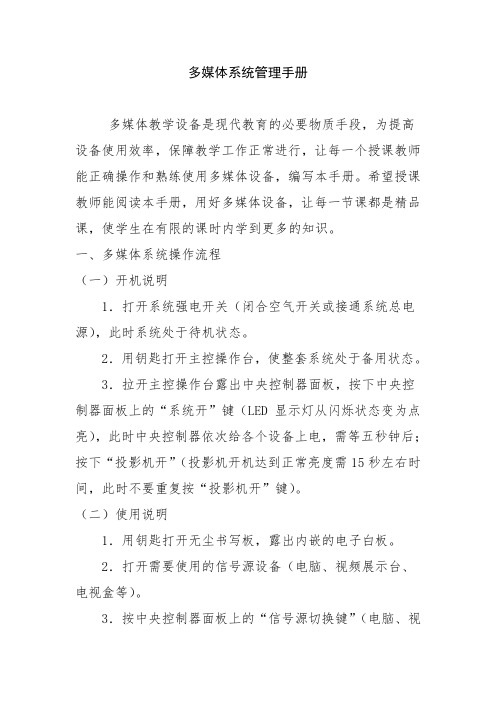
多媒体系统管理手册多媒体教学设备是现代教育的必要物质手段,为提高设备使用效率,保障教学工作正常进行,让每一个授课教师能正确操作和熟练使用多媒体设备,编写本手册。
希望授课教师能阅读本手册,用好多媒体设备,让每一节课都是精品课,使学生在有限的课时内学到更多的知识。
一、多媒体系统操作流程(一)开机说明1.打开系统强电开关(闭合空气开关或接通系统总电源),此时系统处于待机状态。
2.用钥匙打开主控操作台,使整套系统处于备用状态。
3.拉开主控操作台露出中央控制器面板,按下中央控制器面板上的“系统开”键(LED 显示灯从闪烁状态变为点亮),此时中央控制器依次给各个设备上电,需等五秒钟后;按下“投影机开”(投影机开机达到正常亮度需15秒左右时间,此时不要重复按“投影机开”键)。
(二)使用说明1.用钥匙打开无尘书写板,露出内嵌的电子白板。
2.打开需要使用的信号源设备(电脑、视频展示台、电视盒等)。
3.按中央控制器面板上的“信号源切换键”(电脑、视频展示台、笔记本等),此时选择的信号音视频将同步切换(请确保所要切换的设备处于工作状态)。
4.按中央控制器面板上的“音量控制键”可增加或降低音量,或静音状态(无线话筒设备不受此控制)。
5.电脑、视频展示台、无线音响系统等设备的具体功能操作请仔细阅读各个设备的使用说明书。
如需观看电视节目:请按下中央控制器面板上的“笔记本”按键,打开钢桌子正面右方门,用电视盒遥控器对准电视盒,按下遥控器的电源开关,电视盒通电后,选择适合的频道即可观看电视节目。
如需外接笔记本:请确认电视盒是关机状态,按下中央控制器面板上的“笔记本”。
(三)关机说明1.关闭并锁好无尘书写板。
2.关闭计算机。
3.长按(约3秒)中央控制器面板上的“系统关”键(LED 显示灯从点亮状态变为闪烁),此时中央控制器依次延时关闭各个设备电源(约3分钟后关闭所有电源)。
4.关闭并锁好主控操作台。
备注:长时间不用此设备请关闭系统强电开关(断开空气开关或断开系统总电源)二、无尘书写板使用说明(一)书写笔的使用方式1. 初次使用书写笔时,先检查是否已灌装墨水,再垂直抵压笔尖约30秒见笔头被墨水充分渗透方可书写,使用过程中字迹模糊时,应常压笔头保证墨水供应。
新多媒体教室使用说明说明书

多媒体教室各种设备的使用方法一、小教室多媒体讲台的使用方法(新多媒体讲台外观图)1、用IC卡贴近“IC卡感应锁”,这时感应锁会“嘀”的一声,接着会有自动开锁的声音;注:如若出现刷卡后电子锁没有打开,请多试几次,确实无法打开请联系该楼层的管理员协助。
2、用手将台面左侧的把手拉出,就可以看到内部的设备;心拉开。
(拉开电子锁面板的外观图)3、拉开电子锁面板后,把显示器拉起,并开启内部的两个弹簧开关即可开始使用;(1)(2)(3)(4)(5)中控的使用方法中控面板平面图当用IC卡,打开多媒体讲台台面的时候系统会自动开启,不必按“系统开”键;使用完毕后将台面关上,系统会自动关闭所有的设备,包括计算机、投影机、幕布等设备,老师不必等到所有设备关闭才走开。
(注意:在合上多媒体讲台台面前,老师们须记得把多媒体讲台内部的两个弹簧锁手动锁上。
)1、“电脑开关”:可控制电脑的打开和关闭;2、“投影开”“投影关”:可控制投影仪的打开和关闭;3、“系统开”“系统关”:当刷卡打开多媒体讲台的时候,中控系统会自动开启,不必按“系统开”键。
一般情况下不需要按“系统开”“系统关”这两个按键,如果不慎按了“系统关”这个按键,须等待关闭设备的提示音结束后才可以通过“系统开”这个按键再次开启多媒体讲台内的设备;4、“幕/频道”组键:有两个按键,下面的小按键控制投影幕布的下降和手动切换频道时的“↓”功能键。
上面较大的按键控制投影幕布的上升和手动切换频道时的“↑”功能键;5、“话筒音量”组键:因话筒没有连接在中控内,所以此组键暂时不能用于调节话筒的音量(此组键无效)。
6、“主音量”组键:有两个按键,控制电脑的声音。
小的按键为降低音量(音量条全黑后处于静音状态如下图1),较大的按键为升高音量(音量条出现红色时为最大音量状态如下图2)。
(图1静音)(图2最大音量)7、“手动切换”:用于手动将投影信号的传输方式由电脑、手提、展台、外接、影碟、录像、电视、卡座这8个信号发送端传输至投影仪的相互转换。
多媒体教室中控系统的操作方法

多媒体教室中控系统的操作方法1、像往常一样,我们首先得启动计算机,在我校的多媒体教室中启动计算机是得先开启UPS电源,然后按计算机主机面板上的电源开关(POWER)。
这样计算机就开始启动了。
2、当计算机启动到桌面时,即如(图1)所示:(图1)我们能看到桌面上的图标中有一个名为“清华同方中控软件”。
我们双击此图标,启动“清华同方中控软件”就能看到如(图2)所示的界面了。
3、在这个中控系统中我们可以看到左侧有“系统”和“常用”两个菜单项,右侧有“投影信号”和“监视信号”两个菜单项。
在这里我们只用到左侧的“常用”菜单项和右侧的“投影信号”菜单项。
4、首先我们单击左侧的“常用”菜单项中的“系统电源开”命令,此时我们会在界面的中下部看到“启动系统”的字样,待“启动系统”字样变为“系统电源开”后,我们在右侧的“投影信号”菜单项中单击“投影机”命令。
此时在界面将变成(图3)所示的样子。
5、这时我们只要单(图3)所示的“开机”命令,投影机变会自动开启,同时电动幕布也会自动降下来了,这时我们只要把投影信号设到我们想要的设备上就可以了,如我们要选此台计算机为显示的对象只要单击左侧“投影信号”菜单项中的“台式电脑”命令就可以了。
然后单击界面右上角的关闭按钮就可以正常的上课演示了。
(图2)(图3)6、当我们上课结算后要关闭设备时的步骤是:首先同样的双击计算机桌面上的“清华同方中控软件”图标,启动中控软件。
在“清华同方中控软件”界面中单击“投影信号”中的“投影机”命令。
如(图3)所示。
我面在这个界面中单击“关机”此时在投影屏幕上会询问你是否要关闭投影机,我们再单击一次“关机”命令就可以关闭投影机了,同时幕布也会自动升起。
7、接下来我们点击左侧“常用”菜单项中的“系统电源关”命令,在界面的中下部会出现延时关闭的字样。
这时我们同样单击界面右上角的“关闭”按钮,就可以了。
8、此时我们就可以按我们关闭计算机的方法,来关闭这台计算机了。
- 1、下载文档前请自行甄别文档内容的完整性,平台不提供额外的编辑、内容补充、找答案等附加服务。
- 2、"仅部分预览"的文档,不可在线预览部分如存在完整性等问题,可反馈申请退款(可完整预览的文档不适用该条件!)。
- 3、如文档侵犯您的权益,请联系客服反馈,我们会尽快为您处理(人工客服工作时间:9:00-18:30)。
紫光TeePC多媒体系统安装使用手册紫光信联科技(北京)有限公司售前技术部V 1.0版本版使用手册仅供参考,如与实际环境有出入,请及时与我司联系获取技术支持。
目录如何取得技术支持 (5)第一章硬件产品介绍 (6)1.公司简介 (6)2.文化理念 (6)3.产品介绍 (7)4.产品规格 (8)第二章系统安装篇 (9)1.部署示意图 (9)2.服务器 (9)3.服务器建议配置 (9)3. 紫光TeePC服务器端软件的安装 (10)4 “TeePC后台服务程序”(newserver.exe)40k (15)5.创建登陆帐号 (15)1)给普通用户添加终端登录权限 (15)2)自动删除已经断开的进程 (16)3)学生机桌面配置(可统一学生机桌面) (16)6. 服务器详细配置(可选) (16)1)允许在终端上以空密码登录 (16)2)关机时不要“关闭事件跟踪程序”,方便关机 (16)3)关闭”自动播放”,以免每次放入光盘总是播放 (16)4)隐藏系统盘C盘 (16)5)禁止U盘访问设置 (16)7. TeePC教师机安装使用 (16)虚拟机软件安装: (16)虚拟机配置: (19)教师机使用 (23)教师机使用windows界面操作 (25)第三章TeePC本地配置与使用 (25)一、开机与网络配置 (25)1.开机注册 (25)2.本地桌面 (25)3.网络配置 (26)二、其他设定 (27)1.设置密码的修改 (27)2显示设定 (28)三、TeePC登录服务器操作 (28)1.登录设置 (28)2.登录 (29)四、学生机的使用 (29)1.登录多媒体软件教师端 (29)2.消息 (29)3.电子签到 (29)4.课堂练习 (29)第四章苏亚星多媒体软件的教学应用 (30)一、教师机程序使用 (30)2.运行教师机程序 (30)3.教师机程序界面 (30)4.功能列表 (32)5.基本操作 (32)常见问题处理: (38)如何取得技术支持尊敬的用户:您好!感谢您使用紫光信联科技(北京)系统有限公司的绿色教育多媒体教室专业解决方案中的TeePC EDU专用机,您在使用过程中遇到问题或有什么好的建议,请使用下列方式与我们联系:1、电话:售前/售后服务电话:400-810-1169(010)62701451/62701467/62703604/62701512传真:(010)627027682、网络:网址:电子邮箱:service@3、通信地址:紫光信联科技(北京)有限公司通信地址:北京清华大学东门紫光大厦517室邮政编码:100084第一章硬件产品介绍1.公司简介紫光源自清华,依托清华大学的综合性人才和科技资源优势,稳步健康发展,目前年产值已超过40亿元。
紫光以“承担历史责任,推动社会进步”作为企业宗旨,并在清华校训“自强不息、厚德载物”和紫光格言“文行忠信、恭宽敏惠”的指引下,构建校园文化与企业文化的完美结合。
在新的历史时期,紫光希望以科学发展观和不断的自主创新,积极推进国家的各项建设和区域经济的繁荣腾飞,与股东、与员工、与合作者一起,携手同行、共创辉煌紫光TeePC拥有国内领先的SOPC技术力量,为业界提供基于芯片级的解决方案。
通过长时间的技术积累与研发,公司推出基于SOPC平台的TeePC产品可以为各种行业应用提供终端解决方案。
公司研发团队在计算机架构、嵌入式系统及相关领域的研发从业所年。
紫光TeePC致力于为企业与各行业用户提供最适合于企业信息化建设的网络计算解决方案。
公司依托高校的人才资源与环境优势,正成为一个新兴的技术创新基地,并将以“中国创造”作为公司的长期历史使命。
公司与清华大学等高等院校的嵌入式系统研发中心建立了长期稳定的合作关系,目前已经成为多家院校的产业化实践基地。
2.文化理念企业宗旨承担历史责任推动社会进步企业文化自强不息/厚德载物,文行忠信/恭宽敏惠。
“自强不息/厚德载物”择于华夏文明之初的《周易》,是清华大学的校训。
“文行忠信/恭宽敏惠”辑于中华文化之师的《论语》,是清华紫光的格言。
清华校训的为人之道,紫光格言的经商之理,都源于文脉相承、亘古不移的中华传统美德,也是清华紫光的儒商之道。
管理思想简单、高效、健康以简单的管理方法,寻求高效的经营运行,达到健康的生存目的。
行为准则爱、学、诚、廉、公、勤爱:爱客户爱企业爱事业爱同事;学:学技术学管理;诚:正直坦诚;廉:廉洁自律;公:公开公正;勤:勤奋敬业。
核心价值观以人为本:勤奋敬业、创新激情以质取胜:全心全意为客户服务竞争求生存:主动承担,不断探索和超越合作求发展:善于沟通协作,求同存异厚积薄发,持续改进:身体健康、工作愉快、生活美好3.产品介绍TeePC是基于国际上最先进的SOPC(System on Programmable Chip)技术实现的具有创新意义的新一代瘦终端。
他通过SBC(Server Based Computing)方式,采用当前最先进的虚拟化技术,把运算逻辑、事务逻辑与显示逻辑分离,网络间传输的只是鼠标、键盘点击及屏幕更新的信息。
在TeePC本机不需要安装任何实际应用程序,易于部署和维护,极大地降低了多媒体教室系统采购成本,减少了系统管理教室的维护工作量,提高了多媒体教室的学生使用率。
4.产品规格产品型号: TeePC C-Edu操作系统TeeOS处理器速度533MHZ内存DDR2 SDRAM 256MFlash 闪存64M FLASH显示分辨率最高支持1440x900支持协议RDP、VDI、VNC、XDMCP端口 1 *VGA、4 *USB、2*PS/2网络10/100以太网音频声音输入输出,MIC输入电源适配器5V DC 2A功率消耗10W Max (w/ USB Devices)平均5W外观参数高:28mm宽:156mm深:110mm 质量:<200g装配底板、安装固定架湿度15-95%RH(4℃)温度-5℃-45℃管理软件TeePC Terminal Service Software(V1.0)质保三年免费有限包换安全证明CCC / FCC / CE /ROHS其他软件预装苏亚星教学软件,针对多媒体网络教室的解决方案,界面友好,灵活互动第二章系统安装篇1.部署示意图紫光TeePC多媒体教室由服务器、教师机、学生机三个部分组成。
其中服务器负责存储课件资源、公共资料、教师及学生私有文档;教师机内置多媒体教学软件,教师通过教学软件对学生进行课件讲解;学生机为紫光TeePC多媒体教育专用机。
为节省采购成本和减少维护难度,我们建议是把教师机通过虚拟机的方式安装在服务器系统内。
2.服务器操作系统:Windows XP/2003 Server SP2硬件要求:视运行的应用软件系统和并发运行的TeePC数量而定。
应用程序:常用教学应用如:OFFICE、FLASH、PHOTOSHOP、Acdsee等常用软件3.服务器建议配置参考配置如下:3. 紫光TeePC服务器端软件的安装紫光TeePC随机光盘-服务器端软件-终端管理软件为配合我公司TeePC的使用,结合windwos系统的特点根据功能不同,开发设计了三个版本的终端管理软件:1、soup1.0;最基本的终端管理软件,无特殊要求,建议采用本软件。
2、VirtualAudio-1[2].0.0.2-Setup;提供双向声音支持(学生端麦克风输入)。
这两个终端管理软件,在windows XP、windows 2003系统上的安装方式都一样,安装过程中都不需要做任何设置更改,所以下边以VirtualAudio-1[2].0.0.2-Setup版本的安装为例做说明,SOUP的安装请参考VirtualAudio-1[2].0.0.2-Setup安装即可:终端管理软件-双击安装文件下一步下一步下一步配置信息完成,点击安装出现“C++2008”时,点击Next勾选“I Have read………..”当弹出硬件安装认证时选择“仍然继续”安装完成,点击重新启动系统4 “TeePC服务器查找程序”(newserver.exe)40k“newserver”程序是TeePC查找网络内服务器的软件,“newserver”启动后不能关闭,否则将导致TeePC找不到服务器。
开始-程序-启动-右键打开紫光TeePC随机光盘-服务器端软件-”newserver”-复制到打开的启动项5.创建登陆帐号安装完成软件后需在服务器上新建TeePC客户端用户,操作如下:我的电脑-管理-本地用户和组-用户,右侧窗口空白处-右击-新用户-用户名(自定义,例如:test)-密码(自定义,例如1)去除“用户下次登录时须更改密码”勾选“用户不能更改密码”和“密码永不过期”,点击“创建”根据用户数量创建相应数量的用户名1)给普通用户添加终端登录权限右击我的电脑-属性-远程-勾选“允许用户远程连接到此计算机”-选择远程用户-添加-高级-立即查找-选择新增加的用户-确定-确定-确定2)自动删除已经断开的进程如果不删除,则有此进程在非正常退出的情况下还会占用服务器内存:开始→管理工具→终端服务配置→连接→双击RDP-TCP→会话→替代用户设置=√→结束已断开的会话=1分钟3)学生机桌面配置(可统一学生机桌面)把应用软件的快捷方式复制到”C:\Documents and Settings\All Users\桌面。
6. 服务器详细配置(可选)1)允许在终端上以空密码登录开始→运行gpedit.msc→计算机配置→Windows设置→安全设置→本地策略→安全选项→帐户:使用空白密码的本地帐户只允许进行控制台登录=已禁止2)关机时不要“关闭事件跟踪程序”,方便关机开始→运行gpedit.msc→计算机配置→管理模板→系统→显示“关闭事件跟踪程序”=已禁止3)关闭”自动播放”,以免每次放入光盘总是播放开始→运行gpedit.msc→计算机配置→管理模板→系统→关闭自动播放=已开启(所有驱动器)D4)隐藏系统盘C盘开始→运行gpedit.msc→用户配置-管理模板-windows资源管理器-隐藏“我的电脑”中指定的驱动器-已启用-仅限制驱动器C-确定5)禁止U盘访问设置开始-所有程序-管理工具-终端服务配置-双击右侧窗口RDP-TCP-客户端设置-勾选禁用驱动器映射所有配置完成后,使用TeePC与服务器连接做使用测试。
一切正常后,服务器做完整GHOST系统备份。
7. TeePC教师机安装使用本方案中我们推荐使用的是美国VMWARE公司的免费虚拟机播放软件VMware Player。
这个软件可以在网上下载(/cn/products/player/)或与我司工程师联系获取安装软件虚拟机软件安装:双击VMware-player-2.5.2-156735.exe安装软件执行安装点击next到下一步安装步骤使用默认安装,一直选择“Next”即可,不需要做更改。
